处理维修订单¶
有时,交付给客户的产品会在运输过程中破损或损坏,需要退货退款、交付替代产品或进行维修。
在 Odoo 中,可在 维修 应用程序中追踪客户退回产品的维修情况。维修后,产品可重新交付给客户。
损坏产品的退货和维修流程通常遵循以下步骤:
退货订单¶
退货可以通过 Odoo 中的 反向转移 处理,一旦产品交付给客户后,可直接从销售订单 (SO) 创建。
要创建退货,请导航至 ,并点击需要退货的 SO。然后,在 SO 表单中点击 交付 智能按钮。这样做会打开交付订单 (DO) 表单。
在此表单中,点击 退货 。这将打开一个 反向转移 弹出窗口。
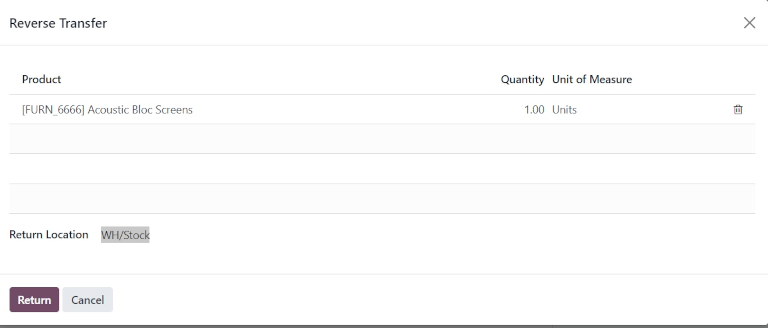
此弹出窗口列出了订单中包含的 产品 、交付给客户的 数量 以及产品的 计量单位 。
如有必要,点击 数量 字段中的值以更改需退返的产品数量。
如有必要,点击产品行最右侧的 🗑️(垃圾桶) 图标将其从退货中移除。
准备就绪后,点击 退货 确认退货。这将为退货产品创建一个新的收货单。
一旦产品退回仓库,可以通过点击反向转移表单中的 验证 将退货收货登记到数据库中。
小技巧
一旦退货的反向转移被验证,原始 SO 上的 已交付 列的值将更新,以反映原始订购的 数量 和客户退返的 数量 之间的差异。
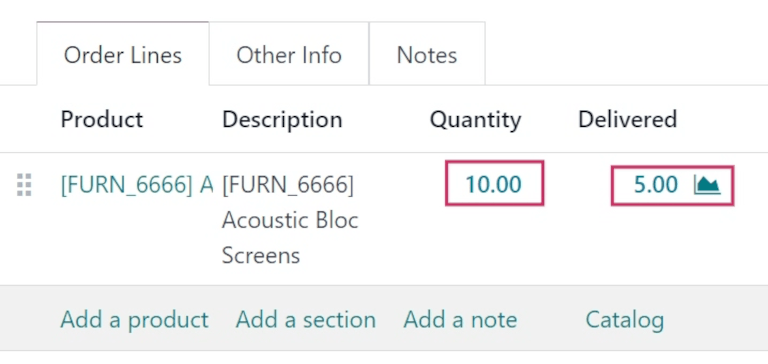
创建维修订单¶
一旦产品被退回,可以通过创建维修订单(RO)来跟踪其维修情况。
要创建新的 RO,请导航至 ,然后点击 新建 。这将打开一个空白的 RO 表单。
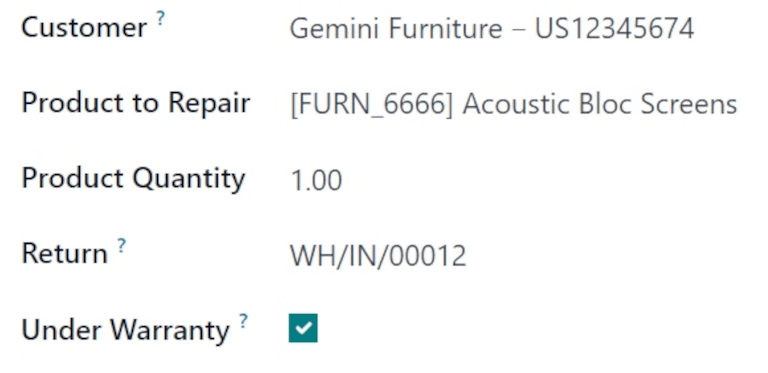
在此表单上,首先选择一个 客户 。所选客户应为维修订单的发票开具对象和交付对象。
在 待修产品 字段中,点击下拉菜单以选择需要维修的产品。如有必要,点击 查看更多… 打开 搜索:待修产品 弹出窗口,并浏览数据库中的所有产品。
一旦选择了 待修产品 ,其下方会出现一个新的 产品数量 字段。在此字段中,以 0.00 格式输入需要维修的产品数量。
在该值的右侧,点击下拉列表以选择产品的计量单位(UoM)。
在 退货 字段中,点击下拉菜单并选择待修产品来源的退货订单。
如果待修产品在保修范围内,请勾选 保修期内 复选框。如果勾选,则不会向 客户 收取维修订单中使用的所有零件费用。
在 计划日期 字段中,点击日期以显示日历弹出窗口。从该日历中选择维修日期,并点击 应用 。
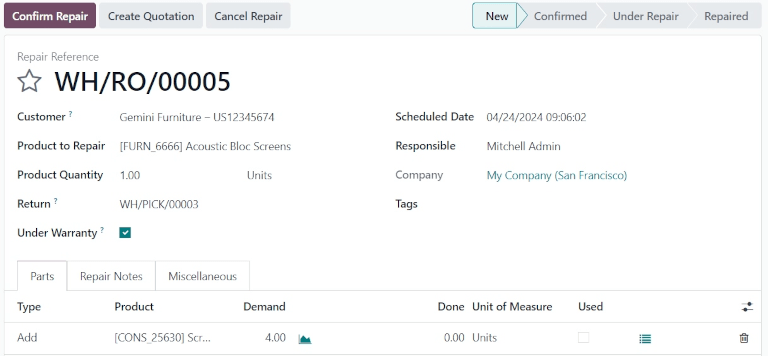
在 负责人 字段中,点击下拉菜单并选择应负责维修的用户。
在 公司 字段中,如果是多公司环境,请选择此 RO 所属的公司。
在 标签 字段中,点击下拉菜单并选择应应用于该 RO 的标签。
零件选项卡¶
在 零件 选项卡中添加、移除或回收零件。为此,请点击表单底部的 添加一行 。
在 类型 列中,点击该框以显示三个可选项: 添加 (默认选中)、移除 和 回收 。
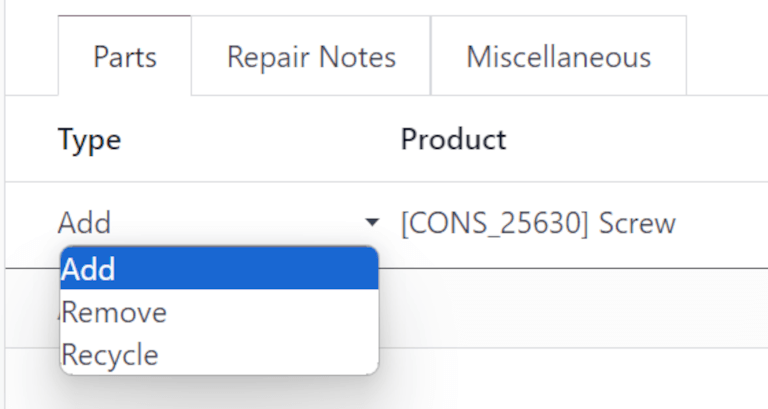
选择 添加 将此部件添加到 RO。添加部件会列出维修中使用的部件。如果使用了这些部件,完成维修的用户可以记录这些部件的使用情况。如果没有使用,用户也可以注明,并将部件保存起来以备下次使用。
选择 移除 会从 RO 中移除该部件。移除部件列出了在维修过程中应从待修产品中移除的部件。如果这些部件被移除,完成维修的用户可以指出它们已被移除。
选择 回收 可以从 RO 中回收该部件,指定以后使用或在仓库中重新使用。
在 产品 列中,选择应添加、删除或回收的产品(部件)。在 需求 栏中,必要时更改数量,以说明在维修过程中应使用该部件的数量。
在 已完成 列中,一旦成功添加、移除或回收部件,请更改数值(格式为 0.00 )。
在 计量单位 栏中,选择零件的 UoM。
最后,在 已使用 栏中,一旦部件在维修过程中使用过,请勾选复选框。
要在行中添加其他列,请点击标题行最右侧的 (可选列下拉) 图标。选择要添加到行中的所需选项。
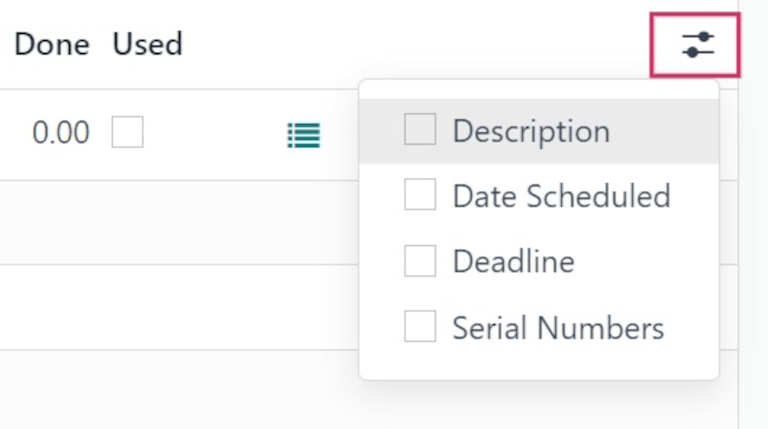
维修说明和杂项标签¶
点击 维修说明 选项卡,添加有关此特定 RO 的内部说明,以及执行修复的用户可能需要了解的任何信息。
点击空白文本字段,开始撰写注释。
点击 杂项 选项卡查看此修复的 操作类型 。默认情况下,它被设置为 YourCompany:修理 ,表示这是一个修理类型的操作。
在|RO|表单上完成所有所需配置后,点击 确认修复 。这将使 RO 进入 已确认 阶段,并保留修复所需的必要组件。
在 部分 选项卡下的产品线上会出现一个新的 预测 栏,显示维修所需的所有部件的可用性。
准备就绪后,点击 开始修复 。这会将|RO|移动到 维修中 阶段(在右上角)。如果要取消|RO|,请点击 取消维修 。
一旦成功修复所有产品,RO 即告完成。要在数据库中登记,请点击 结束修复 。
注解
如果添加到 RO 的所有部件都未使用,点击 结束维修 会弹出 未完成的移动 窗口。
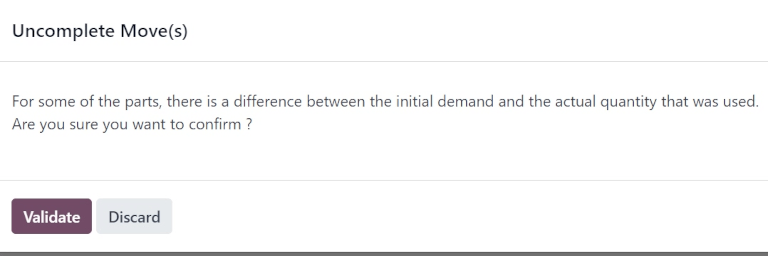
弹出窗口通知用户初始需求与订单实际使用的数量之间存在差异。
如果需要更改 已使用 数量,请点击 丢弃 或关闭弹出窗口。如果应确认订单,请点击 验证 。
这会将 RO 移至 已修复 阶段。表单上方还会出现一个 产品移动 智能按钮。
点击 产品移动 智能按钮以查看产品在维修过程中及之后的移动历史记录。
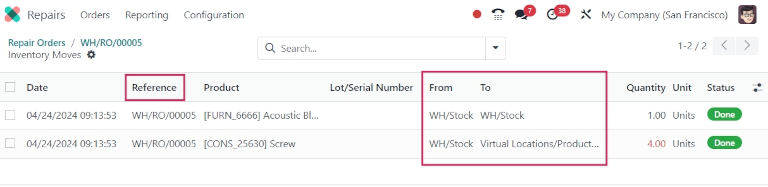
将产品退还给客户¶
产品在保修期内¶
一旦产品成功修复,即可将其退还给客户。
产品不在保修期内¶
如果产品不在保修期内,或者维修费用由客户承担,请点击 创建报价单 。这将打开一个新的 SO 表单,其中预先填入了 RO 中使用的部件,并计算出维修的总费用。
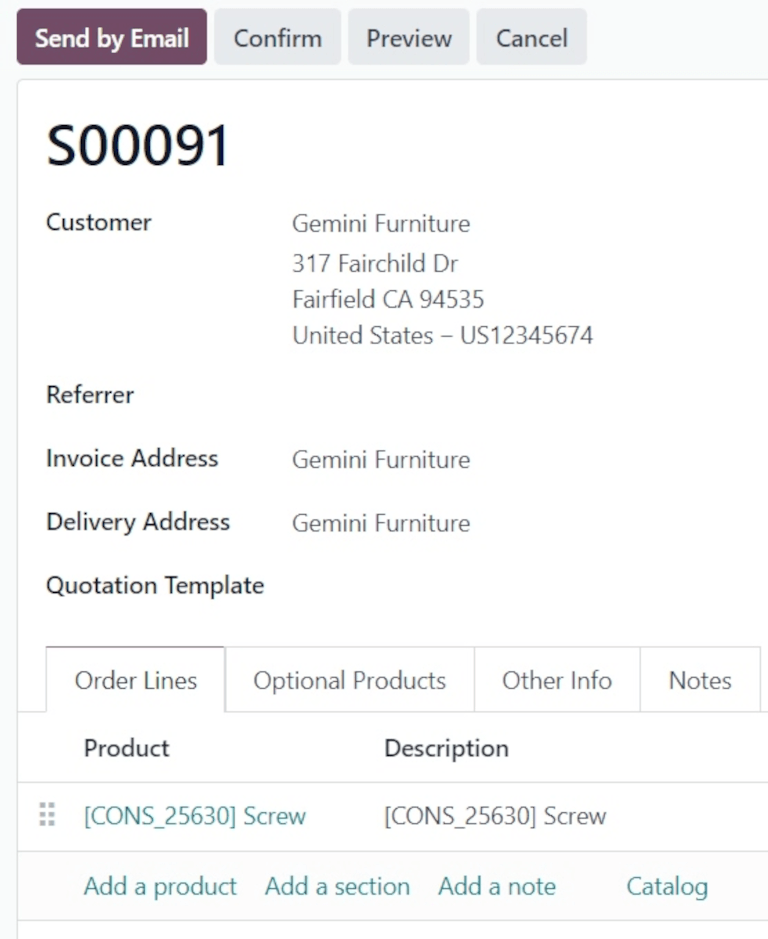
如果应将此 SO 发送给客户,请点击 确认 ,然后继续向客户开具维修发票。
小技巧
如果应向客户收取维修服务费用,则可创建服务类型产品,并将其添加到已维修产品的 SO 中。
要将产品退还给客户,请导航至 并选择最初处理退货的原始 SO。然后点击 送货 智能按钮。
在生成的操作列表中,点击 “反向传送”,由 源文件 指示,其内容应为 返回 WH/OUT/XXXXX 。
这将打开退货表单。在表格顶部,会出现一个 维修订单 智能按钮,将此退货与已完成的 RO 链接起来。
点击表格顶部的 返回 。这将打开一个 逆向转移 弹出窗口。
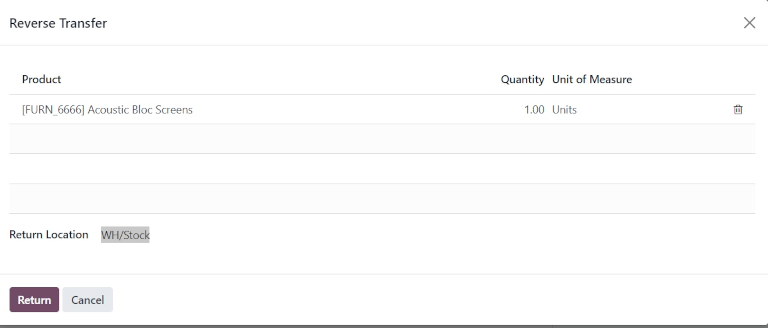
此弹出窗口列出了订单中包含的 产品 、交付给客户的 数量 以及产品的 计量单位 。
如有必要,点击 数量 字段中的值以更改需退返的产品数量。
如有必要,点击产品行最右侧的 🗑️(垃圾桶) 图标将其从退货中移除。
准备就绪后,点击 退回 确认退货。这将为退回的产品创建一个新的交货。
处理完交货并将产品退还给客户后,点击 验证 验证交货。
参见